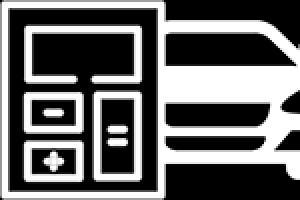Pse tregu i luajtjes nuk shkarkon ose përditëson aplikacione. Aplikimet në App Store nuk përditësohen: çfarë të bëni? android nuk përditëson aplikacione
Çfarë i jep Google mbështetje, por më e detajuar. sesa në artikullin e ndihmës.
Personalisht, nuk do të bëja një rivendosje, siç thuhet në fund.
Faleminderit për kontaktin tuaj me Google.
Siç është rënë dakord, unë jap hapa që duhet të ndihmojnë në zgjidhjen e problemit tuaj:
(Fillimisht, duhet të hiqni kartën e dytë SIM, kartën SD dhe të rindizni pajisjen) Sinkronizoni pajisjen me serverët e Google
Pas ndalimit me forcë të aplikacionit, duhet të siguroheni që pajisja juaj të jetë e sinkronizuar me serverët e Google. Ja se si ta bëni atë:
- hapur Cilësimet pajisje.
- Zgjidhni Data dhe ora Në kapitull Sistemi.
- Nëse kutitë e mëposhtme janë të shënuara, fshijini ato:
- zona kohore e rrjetit;
- data dhe ora e rrjetit.
- Vendosni datën dhe orën e gabuar.
- Klikoni butonin Ekrani kryesor.
- Rihap Cilësimet dhe zgjidhni artikullin Data dhe ora Në kapitull Sistemi.
- Vendosni datën dhe orën e duhur.
- Kontrolloni kutitë Zona kohore e rrjetit Dhe Data dhe ora e rrjetit.
Ja se si ta bëni atë:
- hapur Cilësimet pajisje.
- Klikoni Aplikacionet në seksionin "Pajisja".
- Rrëshqitni majtas derisa të shihni skedën Të gjitha në krye të saj.
- Lëvizni poshtë listës dhe zgjidhni Dyqan Lojërash.
- Zgjidhni Fshini të dhënat.
- Kthehuni në listën e aplikacioneve duke klikuar në shigjetën e pasme.
- Zgjidhni Menaxheri i Shkarkimit > Fshini të dhënat.
- Rinisni aplikacionin.
Sigurohuni që pajisja juaj të jetë në . Përndryshe, Play Store mund të mos funksionojë në të. Ju lutemi kontaktoni prodhuesin e pajisjes për detaje.
Fshi dhe shto sërish llogarinë tënde të Google
Nëse problemi vazhdon, hiqni llogarinë tuaj të Google nga pajisja juaj dhe shtojeni përsëri.
Shënim. Ky veprim mund të rivendosë preferencat tuaja dhe të heqë përmbajtjen e pasinkronizuar nga aplikacionet. Blerjet dhe të dhënat e sinkronizuara (email-et e Gmail, kontaktet e Google, etj.) janë të lidhura me llogarinë tuaj dhe do të jenë të disponueshme pasi ta shtoni përsëri. Ju lutemi sigurohuni që të mbani mend fjalëkalimin tuaj përpara se të fshini llogarinë tuaj nga pajisja juaj.
- Hiq llogarinë nga pajisja:
- Zgjidhni Cilësimet > Llogaritë > Google dhe klikoni në llogarinë e dëshiruar.
- Klikoni në tre pikat në këndin e sipërm të djathtë të ekranit dhe zgjidhni Fshij llogarine. Konfirmo veprimin.
- Shtoni përsëri llogarinë në pajisje:
- Zgjidhni Cilësimet > Llogaritë > Shtoni Llogari.
- Klikoni Google dhe futni informacionin e llogarisë tuaj.
- Shtypni dhe mbani shtypur butonin e energjisë dhe më pas zgjidhni Fikje.
- Shtypni dhe mbani përsëri butonin e energjisë derisa pajisja të ndizet.
Nëse keni mundur të hapni https://news.google.com, kapërceni hapat e mëposhtëm dhe vazhdoni në hapin tjetër. Përndryshe:
- Provoni të aktivizoni dhe çaktivizoni modalitetin e aeroplanit.
- hapur Cilësimet > Gjendje e airoplanit. Në disa pajisje, kjo kërkon që të shtypni Cilësimet > Më shumë ose Rrjeti pa tela > Gjendje e airoplanit.
- Sigurohuni që modaliteti i aeroplanit të mos jetë zgjedhur më parë. Më pas ndizeni dhe fikeni përsëri për të krijuar një lidhje të re interneti.
- Kaloni nga Wi-Fi në rrjetin celular ose anasjelltas.
- Fikni Wi-Fi për të përdorur rrjetin celular.
- Aktivizoni "Modalitetin e aeroplanit" për të çaktivizuar rrjetin celular dhe më pas aktivizoni Wi-Fi.
- Provoni të lidheni me një rrjet tjetër Wi-Fi.
Shënim! Këto veprime mund të ndikojnë në cilësimet e pajisjes dhe aplikacionet e tjera.
Bëni sa vijon:
- hapur Cilësimet.
- Lëvizni poshtë në seksionin "Pajisja" ose "Telefon" dhe zgjidhni Aplikacionet ose Menaxheri i aplikacionit
- Zgjidhni nga menyja Shfaq aplikacionet e sistemit(pajisjet me version Android më të ulët se 6.0, së pari duhet të shkoni te skeda Të gjitha).
- Lëvizni ekranin dhe zgjidhni një aplikacion Shërbimet e Google Play.
- Nëse nuk mund ta gjeni, kontrolloni të gjitha aplikacionet e sistemit dhe sigurohuni Korniza e Google Play Dhe Shërbimet e Google Play përfshirë.
- Nëse po, kaloni në hapin tjetër.
- Nëse ato nuk janë të aktivizuara, shkarkoni shërbimet e Google Play nga Google Play.
- Klikoni magazinimit dhe zgjidhni Pastroje memorien e përkohshme(në pajisjet me një version OS Android më të ulët se 6.0, nuk keni nevojë të shkoni te magazinimit).
- Nëse nuk mund ta gjeni, kontrolloni të gjitha aplikacionet e sistemit dhe sigurohuni Korniza e Google Play Dhe Shërbimet e Google Play përfshirë.
- Klikoni Menaxhimi i vendit dhe më pas zgjidhni Fshini të gjitha të dhënat > Fshini të dhënat.
Pas përfundimit të këtyre hapave, sigurohuni që cilësimet e të gjitha aplikacioneve të tjera të mos kenë ndryshuar.
Çinstaloni dhe riinstaloni përditësimet
Për t'u kthyer në një version të mëparshëm të Play Store:
- hapur Cilësimet.
- Klikoni Aplikacionet ose Menaxheri i aplikacionit(në varësi të pajisjes).
- Zgjidhni Dyqan Lojërash(në disa pajisje, së pari duhet të shkoni te skeda Të gjitha).
- Në meny shtypni Çinstaloni përditësimet.
- Nëse kjo veçori nuk është e disponueshme, mos vazhdoni më tej dhe vazhdoni në hapin tjetër.
- Do t'ju kërkohet të rivendosni cilësimet në cilësimet e fabrikës. Klikoni Ne rregull.
- Kthehuni në ekranin kryesor të pajisjes dhe rinisni Play Store. Aplikacioni duhet të përditësohet në versionin më të fundit brenda pak minutash.
- Nëse Play Store nuk është përditësuar, hapni menunë dhe shkoni te Cilësimet. Lëvizni poshtë ekranit te seksioni Versioni i Play Store. Hape atë për të parë përditësimet. Nëse jo, shkoni në hapin tjetër.
- Sigurohuni që pajisja juaj të jetë plotësisht e ngarkuar ose e lidhur me një burim energjie.
- Hiqni kartën SD nëse është e instaluar.
- Sigurohuni që të mbani mend kredencialet për të gjitha llogaritë (Google dhe të tjerët). Ata do të duhet të rifuten pas përfundimit të procedurës. Në disa telefona, duhet të identifikoheni në llogarinë tuaj përpara se të bëni një rivendosje në gjendje fabrike.
- Transferoni të dhënat duke përdorur një kabllo USB ose kopjoni në .
- Sigurohuni që lista juaj e kontakteve të ruhet në llogarinë tuaj të Google. Nëse është e nevojshme .
- hapur Cilësimet.
- Gjej Rikuperimi dhe rivendosja ose Ruajtja dhe rivendosja. Ky artikull mund të jetë nën Pajisja, Te dhena Personale, kujtesa e telefonit, Konfidencialiteti ose Siguria.
- Zgjidhni Rivendos. Nëse është e nevojshme, konfirmoni veprimin.
- Hyni në llogarinë tuaj Google në pajisjen tuaj.
- Fusni një kartë SD nëse është e nevojshme.
- Hapni aplikacionin Play Store.
- Prekni Menu > Aplikacionet e mia > Të gjitha.
- Zgjidhni aplikacionin e dëshiruar dhe klikoni Instaloni ose Ndez.
Kur identifikoheni në llogarinë tuaj të Google, informacioni i ruajtur në llogarinë tuaj të Google sinkronizohet me pajisjen tuaj. Nëse keni konfiguruar më parë dhe , këto funksione do të duhet të riaktivizohen.

Dyqani i Play është alternativa jonë për shkarkimin e mijëra aplikacioneve të disponueshme në Android. I njohur më parë si Android Market, tani dyqani zyrtar i Google na ofron edhe muzikë, filma, libra, revista etj.
Të gjitha llojet e aplikacioneve mund të përditësohen në çdo kohë, por Google nuk ofron të njëjtin opsion për Play Store. Ai e përditëson atë automatikisht në sfond.
Megjithatë, ndonjëherë për arsye të caktuara, Google Store mund të ndalojë së punuari ose të mos përditësohet automatikisht. Është gjithashtu e mundur që aplikacionet të mos ngarkohen për shkak të një versioni të vjetëruar.
Në raste të tilla, ju duhet ose të përditësoni me dorë Play Market, ose ta detyroni atë të kërkojë një përditësim. Kjo është pikërisht ajo që ne do të diskutojmë.
Le të shohim 3 metoda me të cilat mund të përditësoni manualisht Play Store në Android.
Metoda 1: përmes cilësimeve të Play Store
Ne e dimë që Dyqani i Google Play përditësohet automatikisht. Por mund t'i shihni edhe këto përditësime duke shkuar te cilësimet e tij.
Ndiqni këto hapa:
Metoda 2: Pastro të dhënat e Play Store
Një mënyrë tjetër për të detyruar përditësimin e Play Market është pastrimi i të dhënave të tij. Kur ta bëni këtë, Google do të kontrollojë automatikisht për përditësimet më të fundit.
Për të pastruar të dhënat e Play Store, ndiqni këto hapa:

Këshilla. Nëse keni probleme me Play Store, atëherë mund të provoni gjithashtu të pastroni cache-in dhe të dhënat në seksionin "Shërbimet e Google Play". Për ta bërë këtë, në hapin 2, gjeni këtë seksion dhe më pas ndiqni hapat 3 dhe 4. 


Metoda 3: Përdorimi i skedarit APK
Nëse dy metodat e mësipërme nuk funksionojnë, mund të instaloni manualisht të fundit Versioni i Google Luaj APK të Dyqanit për ta përditësuar atë.
Ja çfarë duhet të bëni.
Jepni leje për të instaluar aplikacione të panjohura
Meqenëse po përditësojmë Google Play nga një burim i jashtëm, pajisjet Android kërkojnë leje për ta bërë këtë për arsye sigurie.
Hapat janë të ndryshëm në pajisjet para dhe pas Android 8.0. Mos u shqetësoni, ne do t'i hedhim një sy të dyjave.
Instalimi i skedarëve APK në pajisjet para AndroidOreo 8.0 (Nougat 7.0, Marshmallow 6.0, etj.)

Si të instaloni APK në Oreo 8.0 dhe Android Pie 9.0
- klikoni në "Cilësimet e pajisjes" dhe shkoni te "Aplikacionet dhe njoftimet";
- pastaj shkoni te Access to aplikim të veçantë. Më pas prekni "Instaloni aplikacione të panjohura";
- klikoni Chrome nëse keni shkarkuar skedarin APK nga shfletuesi Chrome, përndryshe klikoni në shfletuesin që po përdorni. Në ekranin tjetër, aktivizoni çelësin "Lejo nga ky burim".
Gjeni APK-në më të fundit të Play Market
Faqja APKMirror përmban një koleksion të madh skedarësh APK, duke përfshirë Dyqanin Google Play. Ata vazhdojnë të shtojnë skedarë aktualë në koleksionin e tyre.
Ju mund të shkarkoni Versioni i fundit Skedari APK i Dyqanit të Google Play. Hapni lidhjen dhe klikoni në versionin më të fundit. Më pas, në faqen tjetër, lëvizni poshtë dhe në seksionin "Shkarko", shkarkoni skedarin e duhur për pajisjen tuaj. 

Instalo APK
Pasi të keni shkarkuar dhe dhënë lejet e nevojshme, klikoni në skedarin APK për ta instaluar. Kjo është gjithçka që ju duhet të bëni.
Këshilla: mund ta përdorni këtë metodë për të marrë veçoritë e reja të Play Store në pajisjen tuaj përpara të tjerëve.
Këshillë bonus: Si të ndaloni përditësimet automatike të aplikacioneve
Nëse përditësimi automatik është i aktivizuar në Play Store, të gjitha aplikacionet do të përditësohen automatikisht. Disa njerëz, veçanërisht ata që përdorin internetin celular, nuk u pëlqen të marrin përditësime automatike për programet e instaluara. Ata duan të përditësojnë manualisht, dhe pastaj vetëm në mënyrë selektive.
Për ta bërë këtë, duhet të çaktivizoni opsionin e përditësimit automatik. Këtu janë hapat.
Ne kemi shqyrtuar tre mënyra për të përditësuar Google Play Store në pajisjen tuaj. Na tregoni nëse dini ndonjë metodë tjetër në komentet më poshtë.
Përdoruesit e produkteve të Apple shpesh përballen me problemin e mëposhtëm: aplikacionet në App Store nuk përditësohen. Vetë kompania nuk komenton problemet me përditësimet dhe gabimet gjatë shkarkimit të aplikacioneve. Përdoruesit duhet të kërkojnë vetë një zgjidhje, duke kaluar nëpër faza të ndryshme, nga e thjeshta në komplekse.
Për t'u marrë me ikonat gri gjatë pritjes, si dhe për faktin që aplikacionet në App Store në iPhone nuk përditësohen, është më mirë të kryeni çdo hap me radhë, pasi shkarkimi mund të vazhdojë në çdo kohë dhe nevoja për veprimet e mëtejshme thjesht do të zhduken.
Ndjekja e lajmeve
Përpara se të filloni të zemëroheni me një smartphone ose tablet, duhet të hiqni dorë nga dembelizmi dhe të shkoni në faqet me lajme që lidhen me gjithçka që lidhet me produktet e Apple. Ka shumë mundësi që të ketë lajme për probleme me serverët e kompanisë apo probleme që po përjeton dyqani i aplikacioneve. Kompania do të bëjë gjithçka që varet prej saj, sepse nëse aplikacionet në App Store nuk përditësohen, ajo pëson humbje të mëdha dhe humb besimin, gjë që nuk është mirë.
Testi i lidhjes në internet
Një nga arsyet e zakonshme pse shfaqet një problem përditësimi është mungesa e zakonshme e një lidhjeje interneti ose një problem me rrjetin pa tel që rrethon përdoruesin. Në fund të fundit, ikona që tregon se ka një lidhje nuk do të thotë ende asgjë. Nuk ka lidhje - aplikacionet në App Store nuk përditësohen. Për të eliminuar këtë problem, thjesht hapni shfletuesin dhe përpiquni të hapni çdo faqe. Nëse gjithçka është në rregull, atëherë duhet të shkoni në hapin tjetër.
Ndalo shkarkimin
Nëse ka një ikonë gri që pret ose shkarkohet për një kohë shumë të gjatë, atëherë duhet të ndaloni shkarkimin. Pse aplikacionet në App Store nuk përditësohen nuk është plotësisht e qartë, por nëse prekni ikonën dhe ndaloni shkarkimin dhe më pas trokitni sërish për të rifilluar, aplikacioni mund të vazhdojë të shkarkohet dhe problemi do të zgjidhet.
Aktivizimi dhe çaktivizimi i modalitetit të aeroplanit

Mund të provoni të rifilloni shkarkimin duke kaluar përkohësisht në modalitetin "fluturim". Për ta bërë këtë, duhet të rrëshqitni nga poshtë lart dhe të klikoni në ikonën me aeroplan. Pas disa sekondash, duhet ta fikni sërish modalitetin duke e shtypur sërish.
Çinstalimi i aplikacionit dhe riinstalimi
Nëse aplikacionet nuk përditësohen përmes App Store, atëherë mund të ndihmojë një çinstalim i plotë i ndjekur nga riinstalimi. Për ta bërë këtë, mbani gishtin në ikonën e aplikacionit dhe shkoni në modalitetin e modifikimit. Pasi të prekni kryqin e vogël që shfaqet, aplikacioni do të fshihet. Tani mund të hapësh dyqanin e aplikacioneve dhe ta riinstalosh.
Riautorizimi
Ju mund ta riktheni në jetë një aplikacion të ngrirë duke dalë nga llogaria juaj dhe duke u identifikuar përsëri. Për ta bërë këtë, duhet të hapni dyqanin e aplikacioneve dhe të shkoni te skedari "Zgjedhja". Këtu duhet të prekni emrin e llogarisë dhe të zgjidhni "Dalje" në dritaren që hapet. Këtu do t'ju duhet gjithashtu të identifikoheni përsëri në llogarinë tuaj dhe më pas të provoni ta shkarkoni përsëri aplikacionin.
Rindezja e pajisjes

Nëse aplikacionet në App Store ende nuk përditësohen, rinisja e smartfonit ose tabletit tuaj mund të jetë një tjetër mundësi trajtimi. Për ta bërë këtë, mbani të shtypur tastin e energjisë dhe fikni pajisjen. Pasi të aktivizohet përsëri, aplikacioni mund të vazhdojë instalimin e tij.
Sinkronizimi i blerjeve me një kompjuter
Nëse hapat e mësipërm nuk e zgjidhën problemin dhe aplikacionet ende nuk janë përditësuar, duhet të sinkronizoni pajisjen tuaj me versionin e iTunes që është i instaluar në kompjuterin tuaj desktop. Për ta bërë këtë, pajisja është e lidhur me një kompjuter që ekzekuton aplikacionin. Duhet të siguroheni që jeni regjistruar saktë në llogarinë tuaj. Llogaritë në pajisjen celulare dhe kompjuterin duhet të përputhen. Ju duhet një artikull "Sinkronizimi".
Rivendos
Mënyra kryesore për të ndihmuar në rifillimin e shkarkimit është një rivendosje e plotë e pajisjes. Para së gjithash, cilësimet e rrjetit rivendosen. Nëse nuk ju ndihmon, atëherë do t'ju duhet të rivendosni të gjitha cilësimet. Para se ta bëni këtë, sigurohuni që të kopjoni të gjitha të dhënat e nevojshme.
Modaliteti DFU

Kjo është shpresa e fundit. Pse nuk përditësohen aplikacionet në App Store? Mund të jetë një problem firmware. Kjo mënyrë është e nevojshme për të rivendosur këtë firmware. Pajisja lidhet me një kompjuter që funksionon iTunes. Pastaj duhet të mbani të shtypur tastin e energjisë dhe menjëherë pas kësaj - Home. Pas 10 sekondash, pajisja duhet të rindizet. Tastet duhet të mbahen derisa logoja e kompanisë të shfaqet në ekran. Në këtë pikë, duhet të lëshoni butonin e ndezjes dhe të vazhdoni të mbani Home derisa të shfaqet logoja e iTunes. Pasi të shfaqet një mesazh në kompjuter që thotë se pajisja është në modalitetin e rikuperimit, mund të dilni nga DFU. Duhet t'i mbani përsëri të dy tastet për 10 sekonda përpara se të rindizni telefonin inteligjent ose tabletin.
Shumica e përdoruesve priren të instalojnë aplikacione në pajisjet e tyre celulare nga burime zyrtare. Në rastin e sistemit operativ Android, ky është dyqani Google Play. Avantazhi kryesor i kësaj metode të instalimit të programeve janë përditësimet e rregullta. Google nuk rekomandon, por gjithsesi ju lejon të instaloni aplikacione në smartfonin ose tabletin tuaj të shkarkuar nga burime të tjera. Megjithatë, nëse e bëni këtë, nuk do të mund të merrni më përditësime për ta. Siç doli, ka zgjidhje edhe këtu, si të keni gjithmonë versione të përditësuara të aplikacioneve në pajisjen tuaj.
Mund të ketë disa arsye për këtë. Për shembull, disa zhvillues nuk duan të publikojnë programet e tyre në Google Play, të tjerëve u ndalohet ta bëjnë këtë nga Google nëse produkti i tyre softuer është në kundërshtim me rregullat e vendosjes. Shpesh, kompanitë e mëdha, për një arsye ose një tjetër, mund të vendosin kufizime rajonale të aksesit në aplikacionet e tyre - një shembull kryesor Një rast i tillë është loja Pokémon GO ose klienti zyrtar i shërbimit të transmetimit muzikor Spotify, të cilat ende nuk janë të disponueshme në segmentin ukrainas të dyqanit të aplikacioneve.

Mos e përjashtoni faktin që në disa vende, përfshirë Kinën, Google Play nuk funksionon. Prandaj, predhat e markës së pajisjeve mobile kineze të destinuara për shitje në tregun e brendshëm nuk përmbajnë shërbime të Google. Dhe arsyeja e fundit është se kohët e fundit, përdoruesit e smartfonëve dhe tabletave kanë braktisur në mënyrë të pavarur shërbimet e Google në favor të rritjes së autonomisë së pajisjes.
Mënyra e vetme për të instaluar një aplikacion në një smartphone ose tablet në raste të tilla është të shkarkoni skedarin e tij APK nga burime të tjera.
Ku mund të marr aplikacione Android përveç Google Play?
Ka shumë burime të tilla në rrjet, por nuk ka aq shumë me reputacion dhe, më e rëndësishmja, të sigurta. Një nga më të njohurit është shërbimi në internet APK Downloader, i cili ju lejon të shkarkoni skedarët e instalimit të aplikacionit nga dyqani Google Play. Për ta bërë këtë, thjesht futni adresën e faqes së programit të dëshiruar në Google Play në shiritin e kërkimit dhe klikoni në butonin "Generate Download Link". APK Downloader do të shkarkojë aplikacionin dhe do t'ju japë një lidhje të drejtpërdrejtë me skedarin APK.

Burime të tjera për shkarkimin e programeve janë burimet APKMirror dhe APKPure. Le të bëjmë një rezervim menjëherë, këto faqe nuk përmbajnë programe me pagesë, por janë depo aplikacionesh falas, në fakt, një lloj "pasqyre" e Google Play. APKMirror, nga ana tjetër, përfshin programe që nuk janë publikuar në dyqanin zyrtar, si dhe versione eksperimentale të aplikacioneve.

Pavarësisht nga burimi që zgjidhni, duhet të lejoni instalimin e aplikacioneve nga burime të panjohura në cilësimet e pajisjes tuaj.
Si të përditësoni aplikacionet e instaluara nga burime jozyrtare?
Problemi i vetëm me instalimin e aplikacioneve nga burime të palëve të treta është se nuk do të merrni përditësime. Kjo vlen për rastet kur nuk keni shërbime të Google ose aplikacioni i instaluar nuk është i disponueshëm në rajonin tuaj. Prandaj, për të përditësuar programin, do të duhet të shkarkoni përsëri versionin e ri. Por ka një mënyrë më të mirë - këto janë aplikacione speciale.
Përditësuesi i APK-së
APKUpdater është një mjet i vogël që kërkon përditësime për të gjithë aplikacionet e instaluara në pajisje dhe i njofton ata kur ato janë të disponueshme. Programi ka vetëm dy skeda: e para shfaq një listë të të gjitha aplikacioneve të disponueshme, e dyta tregon përditësimet e disponueshme për ta.

Nëse ekziston një version të ri aplikacioni, programi tregon një lidhje për ta shkarkuar atë. APKUpdater kërkon përditësime jo vetëm në dyqanin zyrtar të Google Play (nëpërmjet APK Downloader), por edhe në burimet APKMirror dhe APKPure. Kështu, me disa klikime, mund të përditësoni të gjitha aplikacionet e instaluara nga burime jozyrtare, madje edhe ato që nuk janë në Google Play.

Në cilësimet e APKUpdater, mund të zgjidhni ose përjashtoni burime të caktuara: Google Play, APKMirror dhe APKPure. Përveç përditësimeve të lëshimit, mjeti ju lejon të merrni versione alfa dhe beta të aplikacioneve. APKUpdater mund të kontrollojë për përditësime në sfond dhe të njoftojë përdoruesin për këtë. Ky veprim mund të konfigurohet të përsëritet çdo ditë ose çdo javë.
Në përgjithësi, APKUpdater vepron më shumë si një mjet për gjetjen e versioneve të reja të aplikacioneve të instaluara, me të cilat mund t'i mbani gjithmonë të përditësuara programet në smartphone ose tablet. Nëse në të njëjtën kohë shërbimi mund të përditësojë aplikacionet vetë, kjo do të ishte një zgjidhje ideale.
Aplikacioni i pastër APK
Aplikacioni APKPure është një dyqan alternativ aplikacionesh që është klienti zyrtar i shërbimit APKPure. Ndryshe nga APKUpdater, mjeti ju lejon të kërkoni dhe shkarkoni skedarë APK të lojërave dhe aplikacioneve nga vetëm një burim.

APKPure ka një ndërfaqe të thjeshtë klasike dhe një strukturë përmbajtjeje miqësore për përdoruesit. Avantazhi kryesor i aplikacionit është aftësia për të përditësuar programet e instaluara. Shërbimi zbulon automatikisht praninë e versioneve të reja të aplikacioneve dhe njofton përdoruesin për këtë. Përveç kësaj, APKPure ka një funksion për të instaluar automatikisht skedarët e shkarkuar APK dhe për të hequr paketat e softuerit pasi ato të instalohen.

Siç mund ta shihni, ka alternativa të denja për dyqanin Google Play, kështu që nëse kjo e fundit nuk është e disponueshme, gjithmonë mund të instaloni pothuajse çdo aplikacion në smartphone ose tablet.
Shumë pronarë të telefonave inteligjentë Android janë të njohur me problemin e mëposhtëm: Google Play nuk përditëson aplikacionet. Ai ose nuk i përditëson fare, ose ngrin gjatë procesit, duke ngadalësuar sistemin dhe duke mos çuar në rezultat pozitiv. Mund të ketë disa arsye për problemin, si dhe opsione për zgjidhjen e tij.
Përditëso automatikisht aplikacionet në Google Play Market
Nëse pronari i një smartphone Android nuk shqetësohet për ngrirjen e përditësimeve, por mungesën e plotë të tyre, atëherë duhet të kontrolloni përditësimin automatik në Play Market. Për ta bërë këtë, gjeni cilësimet në menynë e aplikacionit Play Market.

Hapni "Përditësoni automatikisht aplikacionet".

Nëse ka "Kurrë", atëherë duhet të kontrolloni një artikull tjetër.

Nëse zgjidhni përditësimin automatik vetëm përmes Wi-Fi, atëherë aplikacioni nuk do të humbasë të dhënat e zakonshme celulare edhe një herë. Kjo mund të ndryshohet gjithmonë me dorë nëse është e nevojshme.
Radhë e plotë e përditësimeve në Google Play Market
Ky problem lind shpesh: Play Market është i bezdisshëm sepse përditëson vazhdimisht të gjitha programet, përfshirë ato të parëndësishme. Për shembull, duhet të përditësoni bankën tuaj celulare ose të shkarkoni një aplikacion të ri, por Play Market po përditëson vazhdimisht lajmëtarët e çastit, Youtube dhe gjithçka tjetër.
Duhet të shkoni te cilësimet e Google Play dhe të klikoni "Aplikacionet dhe lojërat e mia". Mund të jetë i pastër.

Ose mund të hapet një listë e tërë përditësimesh që presin radhën e tyre.
 Ato të tepërta duhet të mbyllen duke klikuar në kryqin në të djathtë. Nëse nuk ka kryq dhe mbishkrimin "Në pritje për shkarkim", atëherë ky nuk është problemi.
Ato të tepërta duhet të mbyllen duke klikuar në kryqin në të djathtë. Nëse nuk ka kryq dhe mbishkrimin "Në pritje për shkarkim", atëherë ky nuk është problemi.  Cache e mbushur me të dhëna shtesë
Cache e mbushur me të dhëna shtesë
Ndonjëherë Google Play ngrin gjatë përditësimit të aplikacioneve. Ikona e shkarkimit pulson, por asgjë tjetër nuk ndodh. Mënyra më e lehtë për të zgjidhur problemin është pastrimi i cache-it nga "plehra".
Për ta bërë këtë, në cilësimet, gjeni artikullin "Aplikimet" dhe hapni Tregun e Google Play. Nëse nuk ka një seksion të tillë, atëherë zgjidhni skedën "Të gjitha aplikacionet" në krye.


Hapni "Memory" dhe klikoni "Clear Cache". Bëni të njëjtën gjë me seksionin "Shërbimet e Google Play".

Versionet e Android janë të ndryshme, kështu që emrat dhe vendndodhja e butonave mund të ndryshojnë nga ato të paraqitura në foto. Pavarësisht kësaj, nuk është e vështirë të përcaktohet korrespondenca.
Duke hequr përditësimet
Nëse pastrimi i cache-it nuk ndihmon (edhe pas rindezjes së pajisjes), atëherë diçka tjetër po ndërhyn me sistemin.
Mund të provoni të çinstaloni përditësimet: hapni Google Play Market dhe klikoni mbi 3 pikat në këndin e sipërm djathtas.

Pas rinisjes së Tregut të Google Play, do të shfaqet një pyetje standarde për pranimin e kushteve. Duhet të klikoni "OK" dhe të vazhdoni punën normale me aplikacionin.
Paralajmërim!!! : Në disa raste, pas çinstalimit të përditësimeve, Google Play gjithashtu zhduket. Kjo është e pakëndshme, por aplikacioni mund të shkarkohet përsëri. Situatat janë të ndryshme, ka gjithmonë një rrezik. Ju gjithashtu duhet t'i kushtoni vëmendje mesazheve kur hiqni përditësimet në seksionin "Shërbimet e Google Play".
Pastrimi i memories dhe fshirja e të dhënave
Një mënyrë më "e vështirë" për të hequr të dhënat e panevojshme që ndërhyjnë me sistemin:
- zgjeroni cilësimet;
- hapni "Aplikimet";
- zgjidhni skedën "Të gjitha aplikacionet";
- gjeni "Shërbimet e Google Play";
- zgjidhni "Memory" - "Clear cache";
- përsëri "Memory" - "Menaxho hapësirën" - "Fshi të gjitha të dhënat";
- gjeni tregun e Google Play;
- zgjidhni "Memory" - "Clear cache" - "Erase data".
Pas një pastrimi të tillë, aplikacioni do të kryejë funksionin e tij të parë (instalimin ose përditësimin) për një kohë të gjatë.
Përpara se të ndaloni proceset dhe të fshini të dhënat në Shërbimet e Google Play, është më mirë të kaloni pak kohë për të përjashtuar opsionet e tjera për problemin. Ndonjëherë është një dështim i rrjetit. Vlen të kontrolloni lidhjen tuaj të internetit dhe shpejtësinë e të dhënave celulare. Ndodh që problemi qëndron në mungesën banale të hapësirës në pajisje ose në specifikimin e zonës së gabuar kohore në cilësimet.